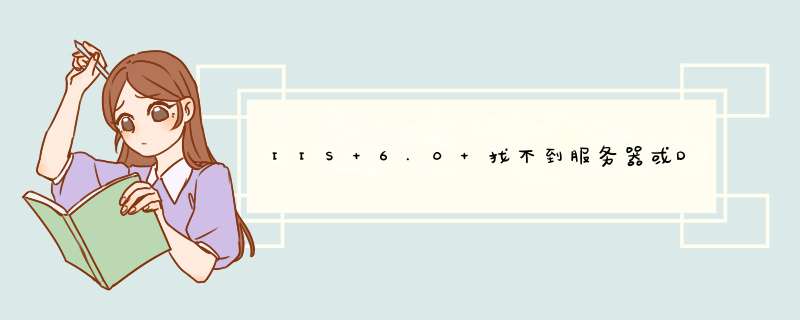
为您提供一下解决方式
对于Number_Connections_refused 错误,可以通过如下解决:
要变通解决此问题,请将该
EnableAggressiveMemoryUsage 注册表项添加到以下注册表子项中:
HKEY_LOCAL_MACHINE\SYSTEM\CurrentControlSet\Services\HTTP\Parameters
然后,将
EnableAggressiveMemoryUsage 注册表项设置为 1。
要这样做,请按下列步骤操作:(最好备份注册表)
单击 开始 ,单击 运行 ,在
打开 的框中键入 regedit ,然后单击 确定 。
单击下面的注册表子项:
HKEY_LOCAL_MACHINE\SYSTEM\CurrentControlSet\Services\HTTP\Parameters
在 编辑 菜单上指向 新建 ,然后单击 DWORD
值 。
键入 EnableAggressiveMemoryUsage ,然后按 Enter 键。
在 编辑 菜单中上, 单击 修改 。
在在 数值数据 框中键入 1 ,然后单击 确定 。
在 文件 菜单中上, 单击 退出 以退出注册表编辑器。
重新启动 HTTP 服务。 要这样做,请按下列步骤操作:
单击 开始 ,单击 运行 ,在 打开
的框中键入 cmd ,然后单击 确定 。
在命令提示符键入 net stop http / y ,然后按 ENTER 键。
在命令提示符键入 iisreset /restart ,然后按 ENTER 键。
============================================================================================
对于Timer_MinBytesPerSecond
错误或 Timer_ConnectionIdle 错误,网上解释与iis设置有关,可以通过如下解决:
1) 从 IIS 管理器右键单击
Internet Information Server (IIS) 管理器级别根目录上并转到属性。选中要启用直接编辑元数据库框。 单击确定。
2)
在记事本中打开 C:\Windows\system32\inetsrv\MetaBase.xml 文件,搜索有关 " MinFileBytesPerSec "。
将用于 MinFileBytesPerSec 设置从 240 更改为 0。 执行其他搜索, 该时间将 600 " ConnectionTimeout "。
保存更改并退出。
3) 重新启动 IISAdmin 服务以更改生效。
问题可能是:域名没有正确指向导致无法访问。
情况可能是域名没有备案,被IDC的防火墙拦截了请求,所以即使你更改了本地hosts文件服务器的响应依旧会被拦截;
如果域名已经备案情况1被排除,那么另一种情况就是配置不当所导致的,建议只在服务器上本地测试通过后再有远程你的电脑进行测试,逐个分析排除。
Good Luck!~~
欢迎分享,转载请注明来源:夏雨云

 微信扫一扫
微信扫一扫
 支付宝扫一扫
支付宝扫一扫
评论列表(0条)